機密ファイルビューア利用方法
2018-06-29 版 株式会社日立ソリューションズ1. はじめに
本書は,弊社のサイトよりダウンロードした機密ファイルビューアの使い方を説明しています。1.1 機密ファイルビューアとは
機密ファイルビューアとは(以降,ビューア),秘文機密ファイルを復号・閲覧するプログラムで す。秘文機密ファイルとは暗号化され,パスワードで保護されたファイルのことです。表 1-1 に 復号・閲覧対象の秘文機密ファイルについてまとめます。 表 1-1 秘文機密ファイルの種類 ファイルアイコン ファイル種類 拡張子 保護内容・特徴 復号型の秘文機密ファイ ル dea, aea※ 復号するにはパスワードが必要となるた め,ファイル内のデータの安全性が高まり ます。 閲覧型の秘文機密ファイ ル dpa 閲覧専用の暗号化ファイルです。ファイル の編集・印刷・内容のコピー・プリントス クリーンはできません。 注※ V10 までの秘文シリーズ,JP1/秘文シリーズにより作成された秘文機密ファイルです。1.2 対象製品
表 1-2 に示す製品で作成した機密ファイルの復号・閲覧が可能です。 表 1-2 対象製品 対象製品 対象バージョン 日本語版 英語版 秘文AE Information Cypher 07-50 以降のバージョン 08-01 以降のバージョン 秘文AE Optical Disc Encryption 09-00-/C 以降および09-10 以降のバージョン なし 秘文AE MailGuard 07-50 以降のバージョン なし 秘文AE 開発キット 07-50 以降のバージョン なし 秘文File Encryption 07-51 以降のバージョン なし 秘文AE ContentsGate Base 10-00 以降のバージョン なし 秘文AE ContentsGate 開発キット 10-00 以降のバージョン なし 秘文AE SmartDevice Extension 10-02 以降のバージョン なし 秘文AE SmartDevice Encryption for Windows 10-02 以降のバージョン なし 秘文 Server Extension 10-00 以降のバージョン なし ContentsGate Base 01-00 以降のバージョン なし ContentsGate 開発キット 01-03 以降のバージョン なし JP1/秘文 Advanced Edition Information Cypher 07-51 以降のバージョン 08-01 以降のバージョン JP1/秘文 Advanced Edition
Optical Disc Encryption
09-00-/C 以降および 09-10 以降のバージョン なし JP1/秘文 Advanced Edition MailGuard 07-51 以降のバージョン なし JP1/秘文 Advanced Edition 開発 キット 07-51 以降のバージョン なし JP1/秘文 Advanced Edition File
Encryption
07-52 以降のバージョン なし
秘文 Data Encryption 11-01 以降のバージョン 11-02 以降のバージョン 秘文 Data Protection 11-00 以降のバージョン 11-02 以降のバージョン JP1/秘文 Data Encryption 11-02-/A 以降のバージョン 11-02-/A 以降のバージョン JP1/秘文 Data Protection 11-02-/A 以降のバージョン 11-02-/A 以降のバージョン
1.3 ビューアの実行環境
表 1-3 ビューアの実行環境
項目 内容
OS※1 次のどれかの OS がインストールされていることが前提です。なお,64 ビット版の
Windows では,WOW64※2モードだけに対応しています。Windows Vista については, 32 ビット版の Windows だけに対応しています。
Windows Vista Business※3※4※5
Windows Vista Enterprise※3※4※5
Windows Vista Home Basic※3※4※5
Windows Vista Home Premium※3※4※5
Windows Vista Ultimate※3※4※5
Windows 7 Home Premium※3※6
Windows 7 Professional※3※6 Windows 7 Ultimate※3※6 Windows 7 Enterprise※3※6 Windows 8(無印) Windows 8 Pro Windows 8 Enterprise Windows 8.1(無印)※7 Windows 8.1 Pro※7 Windows 8.1 Enterprise※7 Windows 10 Pro Windows 10 Enterprise
Windows Server 2008 Standard※3※5※8※9
Windows Server 2008 Enterprise※3※5※8※9
Windows Server 2008 R2 Standard※3※5※6※9
Windows Server 2008 R2 Enterprise※3※5※6※9
Windows Server 2012 Standard※5※10
Windows Server 2012 Datacenter※5※10
Windows Server 2012 R2 Standard※5※7※10
Windows Server 2012 R2 Datacenter※5※7※10
Windows Server 2016 Standard※5※11
Windows Server 2016 Datacenter※5※11
CPU 各OS で規定されているシステム要件に準じます。 メモリ 各OS で規定されているシステム要件に準じます。
ハードディスク 秘文機密ファイルのファイルサイズ×3+50MB 以上が必要です。 その他 閲覧型の秘文機密ファイルを閲覧する場合
インターネットに接続できる環境が必要です。
OS が Windows 7 の場合,Windows の Aero 機能が有効になるビデオカードとグラ フィックドライバが必要です。
注※1 日本語版の Windows かつ表示言語が日本語の環境に対応しています。
注※2 WOW64 モードとは,64 ビット版の Windows 上で 32 ビット版の Windows をエミュレートする, Windows の動作モードのことです。
注※3 Microsoft Knowledge Base(サポート技術情報)の文書番号 2533623 で提供されている修正プログラ ムを適用する必要があります。
注※4 Service Pack 1,または Service Pack 2 に対応しています。 注※5 閲覧型の秘文機密ファイルは閲覧できません。
注※6 Service Pack なし,または Service Pack 1 に対応しています。 注※7 Update なし,または Update に対応しています。
注※8 Service Pack なし,または Service Pack 2 に対応しています。 注※9 Server Core インストールには対応していません。
2. ビューアの実行
2.1 インストール
秘文機密ファイルを復号・閲覧するための,ビューアのインストール方法をここでは説明します。 すでにインストール済みの場合,この手順は不要です。 (1) 弊社ダウンロードサイトよりインストール先の OS に応じたインストーラ(hbnvinst.exe)を 入手します。 (2) インストーラをダブルクリックし,実行します。 (3) インストール画面が表示されたら,[次へ]をクリックし画面を進めます。 (4) [インストール]をクリックすると,インストールが行われます。デスクトップ上に秘文機密 ファイルを開くためのショートカットが作成されます。 (5) 完了画面が表示されたら,[完了]をクリックしてインストール手順は終了となります。ビューアは,Sysprep の CopyProfile 設定を使用した Windows イメージの作成に対応しておりませ ん。機密ファイルビューアのインストールは,Windows イメージを展開後,ユーザごとに実施して ください。
・OS の設定で UAC が有効化されている環境では,ビルトインアカウントの Administrator 以外のユ ーザで操作すると,ユーザーアカウント制御のダイアログが表示されることがあります。このダ イアログで権限昇格を許可すると,インストールを開始できます。 秘文機密ファイルをダブルクリックしても,ビューアが起動しない場合,関連付けが正しく行われ ていない可能性があります。以下の手順を実施して関連付けの設定を回復してください。 1. コントロールパネルから[プログラム]-[既定のプログラム]-[ファイルの種類またはプロトコ ルのプログラムへの関連付け]を選択します。 2. 表示された一覧を参照し,既定プログラムの設定が次のようになっていることを確認してくだ さい。「現在の既定プログラム」がすべて「HIBUN」と表示されている場合は関連付けが正しく 行われています。関連付けが正しく行われていない場合は,手順 3 以降を実施してください。 名前 現在の既定プログラム 備考 .aea HIBUN .dea HIBUN
.dpa HIBUN Windows 7, Windows 8, Windows 8.1, Windows 10 の 場合にだけ表示されます 3. 「現在の既定プログラム」が「HIBUN」となっていない項目を選択し「プログラムの変更...」ボ タンをクリックします。 4. 表示された画面で「HIBUN」を選択し,既定プログラムの変更を適用してください。 注意 注意 注意
2.2 ビューアの起動
ビューアの起動方法を示します。エクスプローラ上で復号型の秘文機密ファイル(拡張子 aea また は dea)あるいは閲覧型の秘文機密ファイル(拡張子 dpa)をダブルクリックすると,ビューアが 起動します。復号型の秘文機密ファイルの復号方法は 2.3,閲覧型の秘文機密ファイルの閲覧方法 は 2.4 に記載しています。2.3 復号型の秘文機密ファイルの復号方法
復号型の秘文機密ファイルをビューアによって,復号する方法を示します。 (1) ビューアのパスワード認証画面で,パスワードおよび展開先フォルダ名を入力します。 (2) 入力後に[OK]ボタンをクリックします。パスワードが認証されて,「展開先フォルダ名」で 指定したフォルダに展開されます。 図 2-1 復号操作画面 • パスワード 復号型の秘文機密ファイルを復号するためのパスワードを入力します。 • 展開先フォルダ名 機密ファイルを展開するフォルダ名を入力します。フォルダ名はフルパスで指定してくださ い。なお,機密ファイルに含まれるファイルに,展開後のフルパスの長さが255 文字を超 えるファイルがある場合,復号できません。2.4 閲覧型の秘文機密ファイルの閲覧方法
2.4.1 ビューア使用方法
閲覧型の秘文機密ファイルをビューアによって,閲覧する方法を示します。 (1) ファイルを開くためのパスワードを入力するダイアログが表示されます。パスワードを入力し, [OK]ボタンをクリックします。図 2-2 閲覧操作画面 (2) ビューアが起動し,閲覧型の秘文機密ファイルの内容が表示されます。 (3) 図 2-3 と表 2-1 を参考にし,ビューアを操作します。2.4.2 にビューアの操作画面や機能を 記載します。
2.4.2 ビューア画面詳細説明と使用方法
図 2-3 メイン画面の構成 ・ メニューおよびツールバー ビューアを操作します。ビューアのメニューとツールバーの操作については,次の表を参照 してください。 ・ しおりボタン クリックすると,画面左側にしおりを表示します。・ サムネイルボタン クリックすると,画面左側にサムネイルを表示します。 ・ 縦スクロールバー ファイル内容が,1 ページに表示できない場合,縦スクロールバーを動かしてスクロールし ます。 表 2-1 ビューアのメニューとツールバー メニュー ツールバー 説明 メイン メニュー サブメニュー ファイル 終了 - ビューアを終了します。 ツール 検索 検索ダイアログを表示します。 検索ダイアログの詳細については,「2.4.3 ファイル内 のワード検索」を参照してください。 表示 単ページ - 表示領域に 1 ページ表示します。 見開き - 表示領域に 2 ページ表示します。 全体表示 - 表示領域に 1 ページの全体が収まるように表示します。 幅に合わせる - 表示領域の横幅に合わせて表示します。 ページ境界 表示 - ページの区切りに境界を表示するかどうかを指定しま す。 拡大 表示内容を一段階拡大します。 縮小 表示内容を一段階縮小します。 ページ 最初のページ - 最初のページを表示します。 前のページ - 現在表示しているページの前のページを表示します。 次のページ - 現在表示しているページの次のページを表示します。 最後のページ - 最後のページを表示します。 ページ指定 - ページ指定ダイアログを表示します。 ページ指定ダイアログの詳細については,「2.4.4 ファ イル内の指定のページを表示」を参照してください。 ヘルプ オンライン ヘルプ - ヘルプの Web ページを開きます。
2.4.3 ファイル内のワード検索
(1) メニューの[ツール]-[検索]メニューをクリックまたは[検索]ツールバーをクリックす ると,検索ダイアログを表示します。 (2) 検索ダイアログで,検索ワードを入力して[検索]ボタンをクリックすると,閲覧型の秘文機 密ファイルを検索します。図 2-4 検索ダイアログ ・ 単語単位 単語単位で検索するかどうかを指定します。単語単位で検索する場合はチェックボックスを オンにします。デフォルトはオンです。単語単位とは,テキストボックスに入力した単語と 完全に一致する単語だけを検索します。
2.4.4 ファイル内の指定のページを表示
(1) メニューの[ページ]-[ページ指定]メニューをクリックすると,ページ指定ダイアログ を表示します。 (2) ページ番号を入力して[移動]ボタンをクリックすると,入力したページ番号のページを表示 できます。入力したページ番号のページが存在しない場合は,先頭ページが表示されます。 図 2-5 ページ指定ダイアログ2.5 アンインストール
(1) 次に示す操作で,インストールされているプログラムの一覧を表示します。・ Windows Vista,Windows 7,Windows Server 2008,Windows Server 2008 R2,または Windows Server 2016 の場合
[スタート]-[コントロールパネル]-[プログラム]-[プログラムと機能]を選択し ます。
・ Windows 8,Windows 8.1,Windows Server 2012,または Windows Server 2012 R2 の場合 すべてのアプリを表示した画面の[Windows システムツール]-[コントロールパネル]- [プログラム]-[プログラムと機能]を選択します。
・ Windows 10 の場合 [スタート]ボタンを右クリックして表示されたメニューから[プログラムと機能]を選 択します。 (2) 一覧から[機密ファイルビューア]を選択して,[削除]または[アンインストール]をクリ ックします。 「機密ファイルビューア」が表示されない場合は,この手順を実施する必要はありません。 (3) 次のフォルダを削除してください。 ・ Windows Server の場合 32 ビット版の Windows の場合
%ProgramFiles%\HitachiSolutions\Hibun Data Protection
注※ 環境変数 ProgramFiles には,通常は「システムドライブ:\Program Files」が設定されていま す。
64 ビット版の Windows の場合
%ProgramFiles(x86)%\HitachiSolutions\Hibun Data Protection
注※ 環境変数 ProgramFiles(x86)には,通常は「システムドライブ:\Program Files(x86)」が設定 されています。
・ Windows Vista 以降の場合
%LocalAppData%※\Programs\HitachiSolutions\HIBUN Data Protection
注※ 環境変数 LocalAppData には,通常は「システムドライブ:\Users\Windows ログオンユーザ名
3. メッセージ
ビューアが表示するメッセージを,メッセージID の数字順に説明します。3.1 RMVWR で始まるメッセージ
RMVWR_MSGID_W0001 パスワードに誤りがあります。 対処方法 Caps Lock がオンでないことを確認した上で,正しいパスワードを入力してくだ さい。 RMVWR_MSGID_E0002 このファイルは閲覧停止されているため,閲覧することはできません。 対処方法 ファイル作成者に連絡してください。 RMVWR_MSGID_E0003 ファイルを閲覧できる有効期限が過ぎているため,このファイルを閲覧することは できません。 対処方法 ファイル作成者に連絡してください。 RMVWR_MSGID_E0005 この OS には対応していないため,閲覧することができません。 対処方法 サポート対象の OS で開いてください。 RMVWR_MSGID_E0006 対応していないファイル形式のため,閲覧することができません。 対処方法 ファイル作成者に連絡してください。ファイル作成者は,もう一度閲覧型機密 ファイルを作成し,閲覧できるか確認してください。同じエラーが表示される 場合,ファイル作成者はユーザサポートに連絡してください。 RMVWR_MSGID_E0007 Windows の Aero 機能を有効にできませんでした。機密ファイルビューアを終了し ます。 対処方法 Windows の Aero 機能が有効な環境で閲覧型機密ファイルを開いてください。 すでに Aero 機能が有効になっている場合には,閲覧型機密ファイルを開き直し てください。 リモートデスクトップ接続では閲覧型機密ファイルを開けません。RMVWR_MSGID_E0010 プロキシ認証に失敗しました。指定した認証情報が誤っている可能性があります。 対処方法 正しい認証情報を入力してください。 RMVWR_MSGID_E0011 このファイルは閲覧できなくなっています。 対処方法 ファイル作成者に連絡してください。 RMVWR_MSGID_E0012 ファイルのパス長が長すぎます。ファイルのパス長を 260 文字より短くして再度実 行してください。 対処方法 ファイルのパス長を 260 文字より短くしてからもう一度操作してください。 RMVWR_MSGID_E0013 ユーザ環境変数 TMP のパス長が長すぎます。ユーザ環境変数 TMP のパス長を 218 文 字より短くして再度実行してください。 対処方法 ユーザ環境変数 TMP※のパス長を 218 文字より短くしてからもう一度操作してく ださい。 注※ ユーザ環境変数 TMP には,通常は
「
システムドライブ
:\Users\Windows ログオンユーザ
\AppData\Local\Temp」が設定されています。設定されているパスの末尾に\が含まれない場合に は,パス長を 217 文字よりも短くして再度実行してください。 RMVWR_MSGID_E0014 秘文 Data Protection サーバとの通信に失敗しました。PC の日付と時刻が正しい か確認してください。 対処方法 PC の日付と時刻が正しい場合は,ファイル作成者に連絡してください。ファイ ル作成者はユーザサポートに連絡してください。 RMVWR_MSGID_E0015 閲覧型機密ファイルを開くには,ファイルをダブルクリックするか,このショート カットにファイルをドラッグアンドドロップしてください。 RMVWR_MSGID_W0017 パスワードが入力されていません。 対処方法 パスワードを入力してください。
RMVWR_MSGID_E8001 秘文 Data Protection サーバに接続できません。ネットワークに接続されている か確認してください。 対処方法 ネットワークに接続されているか確認してください。ネットワークに接続され ている場合は,時間をおいてもう一度操作してください。また,Readme の「困 ったときは」を確認し,該当する事象があれば,対処してください。 同じエラーが表示される場合は,ファイル作成者に連絡してください。ファイ ル作成者はユーザサポートに連絡してください。 RMVWR_MSGID_E9001 内部エラーが発生しました。(
エラーコード
) 対処方法 Readme の「困ったときは」を確認し,該当する事象があれば,対処してくださ い。同じエラーが表示される場合は,ファイル作成者に連絡してください。フ ァイル作成者はユーザサポートに連絡してください。3.2 RMDWL で始まるメッセージ
RMDWL_MSGID_W0001 別プログラムが機密ファイルビューアをインストール中です。インストール完了後 に再度実行してください。 対処方法 時間をおいてもう一度操作してください。 RMDWL_MSGID_E0002 機密ファイルビューアが正しくインストールされていない可能性があります。以下 のフォルダを削除して,再度実行してください。フォルダ名
対処方法 フォルダを削除してからもう一度操作してください。 RMDWL_MSGID_E0003 ファイルが壊れています。ファイルが正しく作成されていない可能性があります。 対処方法 ファイル作成者に連絡してください。ファイル作成者は,もう一度閲覧型機密 ファイルを作成し,閲覧できるか確認してください。同じエラーが表示される 場合,ファイル作成者はユーザサポートに連絡してください。 RMDWL_MSGID_E0004 インストールに失敗しました。ダウンロードしたファイルが壊れている可能性があ ります。再度実行してください。 対処方法 もう一度操作してください。同じエラーが表示される場合は,ファイル作成者 に連絡してください。ファイル作成者はユーザサポートに連絡してください。 RMDWL_MSGID_E1001 この OS には対応していません。 対処方法 Windows 7 以降の OS で操作してください。 RMDWL_MSGID_E1002 ファイル名が長すぎます。ファイル名を短くして再度実行してください。 対処方法 ファイル名を短くしてからもう一度操作してください。RMDWL_MSGID_E8001 秘文 Data Protection サーバに接続できません。ネットワークに接続されている か確認してください。 詳細:
詳細情報
対処方法 ネットワークに接続されているか確認してください。ネットワークに接続され ている場合は,時間をおいてもう一度操作してください。同じエラーが表示さ れる場合は,ファイル作成者に連絡してください。ファイル作成者はユーザサ ポートに連絡してください。 RMDWL_MSGID_E8002 ネットワークでの通信エラーが発生しました。 詳細:詳細情報
対処方法 ネットワークに接続されているか確認してください。ネットワークに接続され ている場合は,時間をおいてもう一度操作してください。同じエラーが表示さ れる場合は,ファイル作成者に連絡してください。ファイル作成者はユーザサ ポートに連絡してください。 RMDWL_MSGID_E8003 ネットワークでの通信エラーが発生しました。 詳細:詳細情報
対処方法 ファイル作成者に連絡してください。ファイル作成者はユーザサポートに連絡 してください。 RMDWL_MSGID_E8004 ネットワークでの通信エラーが発生しました。 対処方法 ファイル作成者に連絡してください。ファイル作成者はユーザサポートに連絡 してください。 RMDWL_MSGID_E9001 内部エラーが発生しました。 対処方法 ファイル作成者に連絡してください。ファイル作成者はユーザサポートに連絡 してください。 RMDWL_MSGID_E9002 内部エラーが発生しました。 詳細:詳細情報
対処方法 ファイル作成者に連絡してください。ファイル作成者はユーザサポートに連絡RMDWL_MSGID_E9003 内部エラーが発生しました。 詳細:
詳細情報
対処方法 もう一度操作してください。同じエラーが表示される場合は,ファイル作成者 に連絡してください。ファイル作成者はユーザサポートに連絡してください。4. 困ったときは
(1) 「RMVWR_MSGID_E8001」が表示され,閲覧型の秘文機密ファイルを閲覧で
きません。
Internet Explorer の設定により,本メッセージが表示されることがあります。以下の手順で, Internet Explorer の設定の確認をお願いします。
(a) Internet Explorer を起動します。
(b) 以下の URL にアクセスして,エラーにならず白いページが表示されることを確認してください。 https://hibun-dp.hitachi-solutions.co.jp/ 白いページが表示される場合,引き続き手順を実施してください。 白いページが表示されない場合,インターネットの接続が制限されていることがあります。こ の場合,インターネットに接続可能な環境で,閲覧型の秘文機密ファイルを閲覧してください。 (c) [ツール]メニューの[インターネット オプション]をクリックします。[ツール]メニューが表 示されていない場合,[Alt]キーを押します。 (d) [インターネット オプション]ダイアログの[接続]タブから,[LAN の設定]をクリックします。 (e) [ローカル エリア ネットワーク (LAN) の設定]ダイアログの,[設定を自動的に検出する]チ ェックボックスがオンか確認してください。 図 4-1 [ローカル エリア ネットワーク (LAN) の設定]ダイアログ [設定を自動的に検出する]チェックボックスがオンの場合,[設定を自動的に検出する]チェッ クボックスをオフに設定し,閲覧型の秘文機密ファイルが閲覧できるか確認してください。設 定したあとも同じエラーが表示される場合は,引き続き手順を実施してください。 [設定を自動的に検出する]チェックボックスがオフの場合,引き続き手順を実施してください。 (f) [ローカル エリア ネットワーク (LAN) の設定]ダイアログの,[自動構成スクリプトを使用す る]チェックボックスがオンか確認してください。
図 4-2 [ローカル エリア ネットワーク (LAN) の設定]ダイアログ [自動構成スクリプトを使用する]チェックボックスがオンの場合,[自動構成スクリプトを使 用する]チェックボックスをオフに設定し,閲覧型の秘文機密ファイルが閲覧できるか確認し てください。設定したあとも同じエラーが表示される場合は,ファイル作成者に連絡してくだ さい。ファイル作成者はユーザサポートに連絡してください。 [自動構成スクリプトを使用する]チェックボックスがオフの場合,ファイル作成者に連絡して ください。ファイル作成者はユーザサポートに連絡してください。
(2) 「RMVWR_MSGID_E9001」が表示され,閲覧型の秘文機密ファイルを閲覧で
きません。
インターネットの接続が制限されている環境の場合,本メッセージが表示されることがあります。 この場合,インターネットに接続可能な環境で,閲覧型の秘文機密ファイルを閲覧してください。(3)
正しいパスワードを入力しても,閲覧型の秘文機密ファイルを閲覧できません。
閲覧型の秘文機密ファイルがビューアと関連付けられていないため,閲覧型の秘文機密ファイルを 閲覧できないことがあります。2.1 の注意に記載された手順を実施して,閲覧型の秘文機密ファイ ルとビューアを関連付けてください。5. お問い合わせ先
最新の情報は,弊社までお問い合わせください。 URL:https://www.hitachi-solutions.co.jp/cgi-bin/products/hibun.html6. 商標
HITACHI,JP1 は,(株)日立製作所の商標または登録商標です。
Internet Explorer は,米国 Microsoft Corporation の米国およびその他の国における登録商標または 商標です。
Microsoft は,米国 Microsoft Corporation の米国およびその他の国における登録商標または商標で す。
Windows は,米国 Microsoft Corporation の米国およびその他の国における登録商標または商標です。 Windows Server は,米国 Microsoft Corporation の米国およびその他の国における登録商標または 商標です。
Windows Vista は,米国 Microsoft Corporation の米国およびその他の国における登録商標または商 標です。
秘文は,株式会社日立ソリューションズの登録商標です。
その他記載の会社名,製品名は,それぞれの会社の商標もしくは登録商標です。 All Rights Reserved. Copyright (C) 2015, 2018, Hitachi Solutions, Ltd.

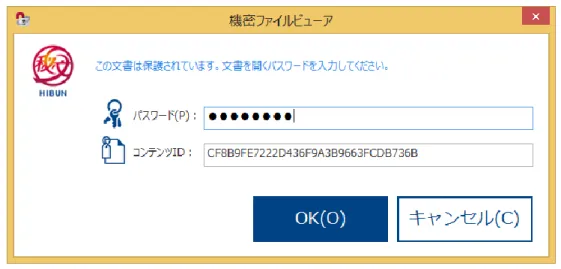
![図 2-4 検索ダイアログ ・ 単語単位 単語単位で検索するかどうかを指定します。単語単位で検索する場合はチェックボックスを オンにします。デフォルトはオンです。単語単位とは,テキストボックスに入力した単語と 完全に一致する単語だけを検索します。 2.4.4 ファイル内の指定のページを表示 (1) メニューの[ページ]-[ページ指定]メニューをクリックすると,ページ指定ダイアログ を表示します。 (2) ページ番号を入力して[移動]ボタンをクリックすると,入力したページ番号の](https://thumb-ap.123doks.com/thumbv2/123deta/5642497.504029/9.892.255.642.133.337/チェックボックステキストボックスページページダイアログ.webp)
![図 4-2 [ローカル エリア ネットワーク (LAN) の設定]ダイアログ [自動構成スクリプトを使用する]チェックボックスがオンの場合,[自動構成スクリプトを使 用する]チェックボックスをオフに設定し,閲覧型の秘文機密ファイルが閲覧できるか確認し てください。設定したあとも同じエラーが表示される場合は,ファイル作成者に連絡してくだ さい。ファイル作成者はユーザサポートに連絡してください。 [自動構成スクリプトを使用する]チェックボックスがオフの場合,ファイル作成者に連絡して ください。ファイル作成者](https://thumb-ap.123doks.com/thumbv2/123deta/5642497.504029/18.892.266.649.118.437/チェックボックスチェックボックスチェックボックス.webp)